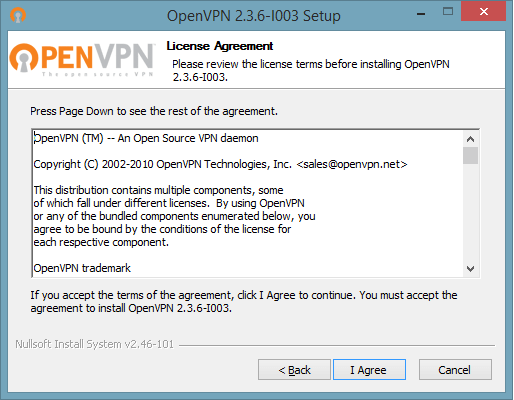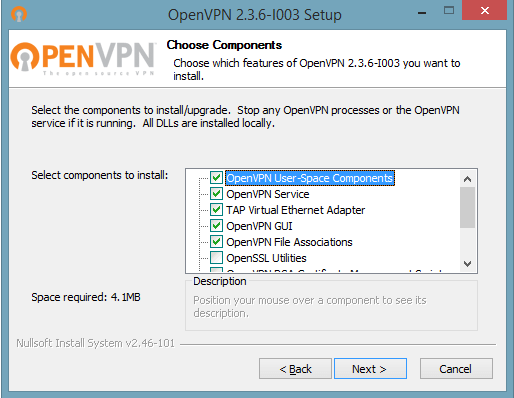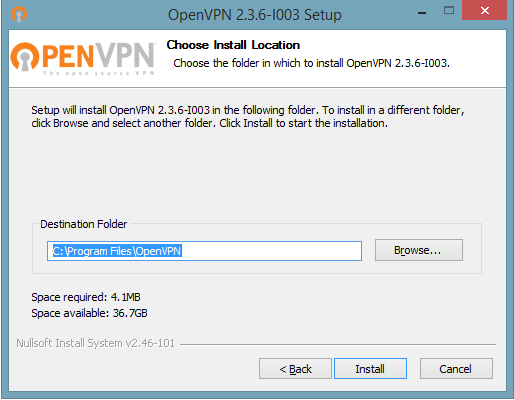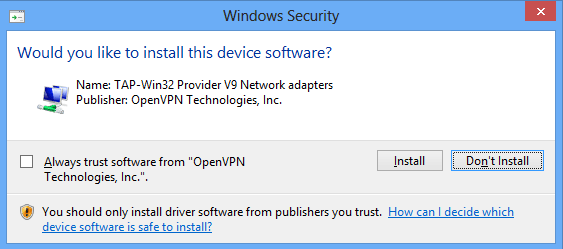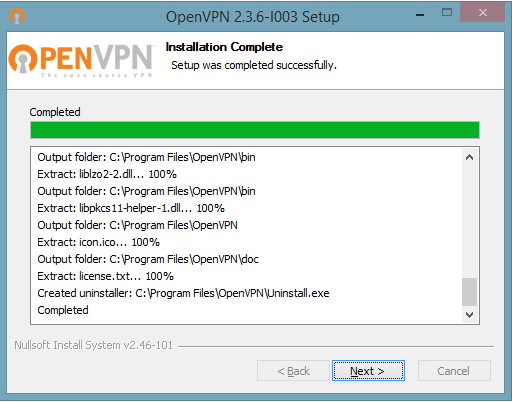Parim VPN Windows XP jaoks koos häälestusjuhistega .com
Windows XP kuulutati 2014. aastal aegunuks. Operatsioonisüsteem, millega me, millenniaalid, üles kasvasime, ei saa enam ametlikke värskendusi, mistõttu on see küberkurjategijate ja häkkerite kuritarvitamise suhtes palju haavatavam. Seega, kui kasutate endiselt XP versiooni, on tungivalt soovitatav hoida oma süsteem kaitstuna värskendatud pahavaratarkvara ja VPN-tööriistadega.
Kahjuks ei toeta enamik sealseid VPN-e enam Win XP-d ja mõned neist, mis nõuavad VPN-i käsitsi seadistamist oma iidses Windows XP masinas.
Selles artiklis selgitan, kuidas saate Windowsiga (XP versioon) kasutada üht võimsaimat VPN-i ExpressVPN-i.
Mis on parim VPN Windows XP jaoks?
Toimetaja soovitus: ExpressVPN
ExpressVPN pakub parimat ühilduvust Windows XP süsteemidele, kasutades OpenVPN-i konfiguratsiooni. VPN pakub kiiret kiirust ja kasutab AES-256 krüptimist, et tagada teie arvuti privaatse teabe maksimaalne turvalisus. Ühe võimsaima funktsioonina on ExpressVPN- i võrgus üle 3000 voogesituse jaoks optimeeritud serveri 94 riigis.
Siin on mõned ExpressVPN-i põhifunktsioonid:
Hind
Pakkujal on kolm erinevat tellimusplaani:
- 15 kuud: 6,67 $ kuus (12-kuulise plaaniga säästate 49% ja saate 3 lisakuud TASUTA)
- 6 kuud: 9,99 dollarit kuus
- 1 kuu: 12,95 dollarit kuus
Jurisdiktsioon
ExpressVPN asub Briti Neitsisaartel, mis on riik, millel pole sidet ühegi luuramisagentuuri ega hirmuäratava Five Eyesiga. Veelgi enam, riigi seadused austavad üksikisiku privaatsust – see kajastub suurepäraselt ExpressVPN-i logimispoliitikas. Pakkuja ei pea oma kasutajate isikut tuvastava teabe logisid, tagades kasutaja privaatsuse. Windows XP kasutajad, kes otsivad paremat privaatsust, saavad sellele VPN-ile toetuda, et kaitsta oma teavet pahatahtlike kolmandate osapoolte eest.
Protokollid
ExpressVPN-iga saadavad VPN-protokollid hõlmavad PPTP-d, L2TP-d ja OpenVPN-i.
Netflix
Ameerika Netflixil on suurim telesaadete ja filmide raamatukogu kõigist teistest piirkondadest, kus Netflix on saadaval. ExpressVPN on üks haruldasi VPN-e, mis võimaldavad kasutajatel endiselt Netflixi erinevatele piirkondadele ilma vigadeta juurde pääseda. Windows XP kasutajad, kes ei taha oma lemmiksisu ilma jääda, võivad usaldada ExpressVPN-i, et vaadata kõiki saadaolevaid saateid ja filme kõikjalt maailmast. Siin on juhend ExpressVPN-i kasutamise kohta Netflixiga.
Torrentimine
Kõik ExpressVPN-serverid toetavad torrentimist. Kui asute riigis, kus kehtivad tugevad piraatlusvastased seadused ja kus torrent-veebisaidid on blokeeritud, võimaldab ExpressVPN mitte ainult neid torrenti veebisaite deblokeerida, vaid suurendab ka teie turvalisust. Sellisena saate torrentida turvaliselt, teades, et ExpressVPN hoiab teie identiteeti turvaliselt ja kaitstuna.
Kokkuvõte
ExpressVPN on Windows XP kasutajatele suurepärane valik oma igakülgse tõhususe ja suurepärase funktsionaalsuse tõttu. See hoolitseb teie privaatsuse eest, tagades samal ajal piiramatu juurdepääsu veebile. Arvestades, et Windows XP-l puudub Microsofti ametlik tugi, oleks tegelikult hulljulge jätkata operatsioonisüsteemi kasutamist ilma ExpressVPN-i kaitsekilbita.
ExpressVPN-i üksikasjalikuks lugemiseks vaadake meie kõikehõlmavat ExpressVPN-i ülevaadet.
Kui olete kaasaegne Windowsi kasutaja, otsite tõenäoliselt Windows 10 VPN-i pakkujat. Ärge unustage neid kontrollida.
Seadistusjuhised
Nagu mainisin, on paljud VPN-i pakkujad Windows XP jaoks spetsiaalse rakenduste toe tagasi võtnud. See tähendab, et peate VPN-i oma arvutis käsitsi seadistama.
PPTP ja L2TP VPN-i seadistamise juhised
Valitud VPN-i installimiseks Windows XP-sse peate järgima alltoodud samme. Kõigepealt näitan teile PPTP samme. L2TP puhul peate muutma vaid mõnda sätet, kuid see hõlmab enamasti samu samme mis PPTP.
- Avage menüü Start > Sätted > Võrguühendused
- Klõpsake "Loo uus ühendus"
- Vajutage nuppu "Järgmine"
- Uuel avaneval ekraanil märkige ruut "Ühenda võrguga minu töökohas"
- Nüüd valige "Virtuaalse privaatvõrgu ühendus"
- Valige oma VPN-ühenduse nimi ja klõpsake nuppu "Järgmine".
- Kui VPN on seadistatud, klõpsake nuppu "Lõpeta".
- Järgmisel ekraanil sisestage oma VPN-i kasutajanimi ja parool (need on sisselogimisandmed, millega olete VPN-teenuse tellinud. Kui seadistate privaatset VPN-i, võtke üksikasjade saamiseks ühendust oma võrguadministraatoriga)
- Vajutage nuppu "Ühenda"
See seadistab teie süsteemis PPTP VPN-i
- L2TP puhul peate 8. sammu kuvamisel klõpsama nuppu „Atribuudid" ja seejärel avama vahekaardi Võrgundus
- Valige VPN-i tüübi menüüst "L2TP IPSec VPN".
- Seejärel klõpsake vahekaardil Turvalisus nuppu IPSec Settings. Selle seadistuse osas abi saamiseks võtke ühendust oma VPN-i pakkujaga
- Vajutage nuppu OK ja seejärel looge VPN-iga ühenduse loomine, sisestades oma kasutajanime ja parooli
See viib teie L2TP VPN-i seadistamise lõpule.
OpenVPN-i seadistamine
OpenVPN-i käsitsi seadistamine on üsna lihtne. Soovitaksin seda VPN-protokolli PPTP ja L2TP asemel selle suurepärase jõudluse ja krüpteerimisstandardite tõttu.
Alustama:
- Laadige oma süsteemis tasuta alla OpenGUI ja käivitage installiprogramm
- Klõpsake nuppu Edasi
- Vajutage Nõustun
- Jätke kõik ruudud vaikimisi märgituks ja klõpsake nuppu Edasi
- Valige installimise sihtkoht ja vajutage Install
- Tap-Win32 adapteri installimise kohta võite saada järgmise teate. Klõpsake nuppu Installi
- Klõpsake nuppu Edasi
- Installiprotsessi edukaks lõpetamiseks klõpsake nuppu Lõpeta
- Külastage oma VPN-i pakkuja ametlikku lehte ja laadige alla ovpn-konfiguratsioonifailid. Neid on vaja OpenGUI konfigureerimiseks soovitud VPN-i käitamiseks
- Pärast allalaadimist ekstraktige konfiguratsioonifailid kausta C: Program FilesOpenVPNconfig.
- Nüüd käivitage OpenVPN GUI. Pärast käivitamist kuvatakse see tegumiriba paremas alanurgas
- Paremklõpsake tegumiribal ikooni ja valige serveri asukoht, millega soovite ühenduse luua
- Sisestage oma sisselogimismandaadid ja oletegi valmis
- Kui soovite ühenduse katkestada, paremklõpsake serveril, millega olete ühendatud, ja klõpsake nuppu Katkesta ühendus
Vajadus Windows XP VPN-i järele
Kaasaegsed operatsioonisüsteemid, nagu Windows 10, macOS ja Ubuntu, ei suuda teid kaitsta võrgus jälitajate ja andmete kogumise agentuuride eest.
Siin on teile küsimus: kui need OS-id ei aita, siis kui palju hullem oleks 20-aastane OS?
Ma arvan, et see pole küsimus, mis vajab vastust, sest tõsiasi on see, et võrgus on privaatsusprobleemid alati olemas ja peate lootma enamale kui ainult oma OS-ile, et end võrgus kaitsta.
Lisaks VPN-i pakutavale privaatsuse suurendamisele on eeliseks ka tõelise võrguvabaduse saavutamine ja igasuguste veebisaitide piirangute ületamine, mis võivad teie juurdepääsu takistada.
Need on olulised eelised, mida VPN pakub kohe, kui sellega ühenduse loote.
Millised on Windows XP jaoks parimad tasuta VPN-id?
Siin on mõned parimad tasuta VPN-teenused Windows XP jaoks, mida saate täna kasutada:
- Windscribe – tasuta andmeside ja ka turvaline
- Proton VPN Free – parim tasuta VPN, mida oleme siiani testinud
- Hotspot Shield Free VPN – korralik tasuta VPN koos heldete andmemahtudega
- TunnelBeari tasuta VPN – igakülgne identiteedikaitse tasuta
Lõpetamine Üles
Hoolimata asjaolust, et Windows XP aegumiskuupäev on möödas, on see endiselt kasutusel kogu maailmas. Sellegipoolest on ilma ametliku toe ja katkestatud turvavärskendusteta seda OS-i ilma VPN-ita kasutada äärmiselt ohtlik. ExpressVPN on parim VPN, mida saate kasutada mis tahes Windowsi ja eriti XP jaoks, kuna pakkuja toetab seda endiselt ametlikult OpenVPN-i kaudu. Lisaks on ExpressVPN-i turva- ja deblokeerimisfunktsioonidel VPN-tööstuses võrreldamatud ja on õnn, et Windows XP kasutajad saavad sellest siiski osa.